タブグループ
買い物の値段比較や旅行の計画などでより多くのページを閲覧する場合、タブが増えて見づらくなるので、タブグループで関連するタブをグループ化して、タブをすっきり見やすく整理します。タブグループを作るにはタブ領域の右端のタブを一覧表示ボタン(*逆三角形のボタン)からタブグループを選択するか、キーボードで「Ctrl + Shift + E」を押します。*タブを一覧表示ボタンは、タブ領域に収まらない数のタブ(画面の大きさによりますが、12-14個ほど)が開いている場合だけ表示されます。
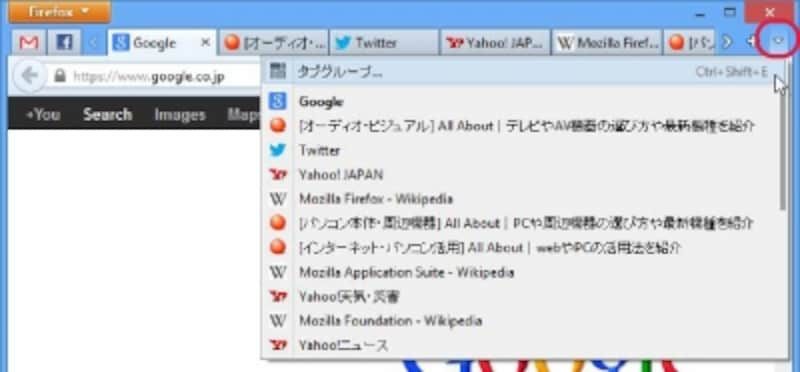
タブグループ作成
タブグループビューが表示されるので、グループ分けしたいページアイコンを枠の外にドラッグ&ドロップします。
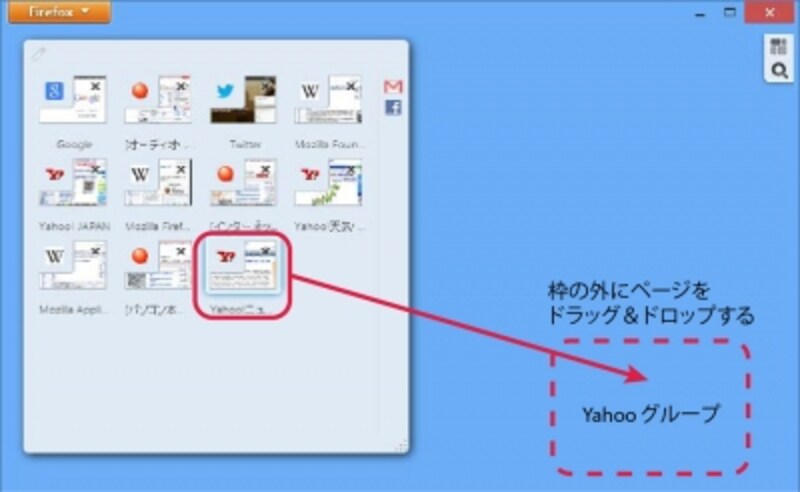
タブグループ作成2
新しいグループの枠が作られるので、同じグループにしたいページを新しくできたグループの枠の中にドラッグ&ドロップします。例えば、Wikipedia、ヤフー、オールアバウト、検索にグループ分けします。
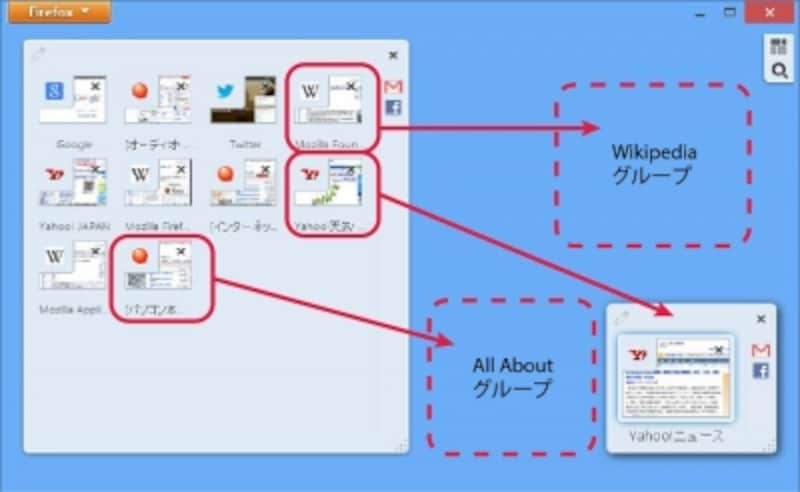
タブグループ作成3
グループを分けをしたら、タブ領域に表示したいタブのグループを選択します。例えば、Wikipediaのグループを選択します。
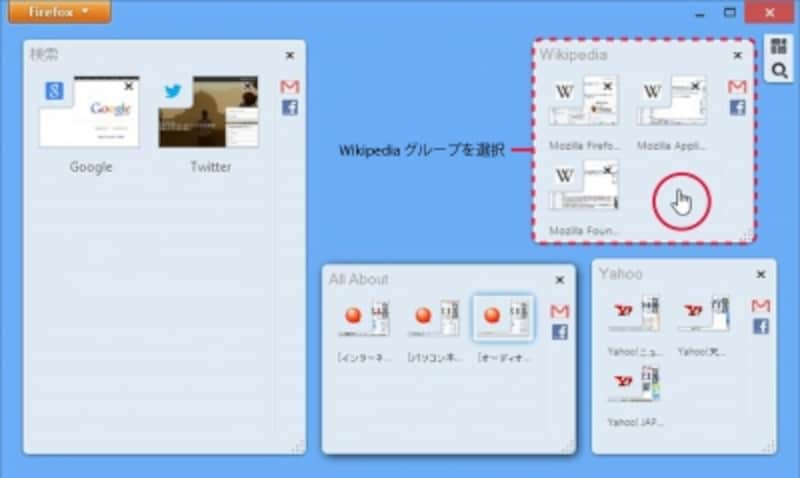
タブグループの選択
グループ分けしたWikipediaのタブだけが表示され、すっきり見やすくなります。タブグループを切り替えるには、タブグループビューボタンをクリックして、他のグループを選択します。
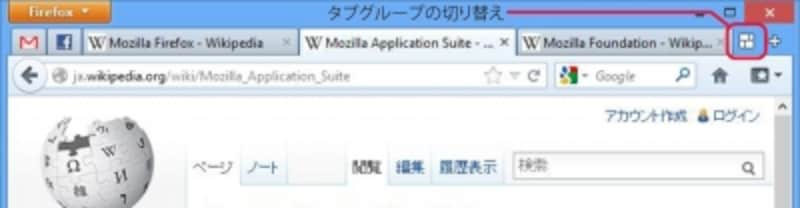
Wikipediaタブグループ







